블랜더 자주 쓰는 단축키 모음
블랜더 버전에 따라 단축키가 다를 수 있습니다. 그런데 거의 비슷합니다.
화면 보는 방법
https://www.youtube.com/watch?v=C5xnzi6YL5Q&list=PLd_y4TbOjqgo235lFTit0sJ3OOIxifIe5&index=20
마우스 휠 클릭 회전
Shift+마우스 휠 클릭 드래그
풀 키보드 오른 쪽 숫자 패드를 이용합니다.
| +줌 인 | -줌 아웃 | |
| 7 항공뷰(N0원근 2D화면으로 보여짐) | 8위로 미세이동 | 9반대편(N0원근 2D화면으로 보여짐) 예)1+9=정면의 반대 뒷 부분 예)7+9=위의 반대 아랫 부분 |
| 4왼쪽 미세이동 | 5원근법 보기 | 6오른쪽 미세이동 |
| 1정면(N0원근 2D화면으로 보여짐) | 2아래로 미세이동 | 3측면(N0원근 2D화면으로 보여짐) |
| 0최종 렌더링 화면 (심즈옷만들때 쓰지 불필요) |
.활성 커서 위치를 보여줌 |
이동 단축키
https://www.youtube.com/watch?v=13jZ6YWcE3k&list=PLd_y4TbOjqgo235lFTit0sJ3OOIxifIe5&index=21
| 기본 이동 | 축 방향 이동 | 제외 축 이동 | 축 이동 설정 이동 |
| 이동-G | G+X or Y or Z 예)G+X(X축으로만 이동) |
G+Shift누른 상태에서 +X or Y or Z 예)G+Shift누른 상태에서X(X축제외 y & z축으로 이동) |
G+X or Y or Z+숫자 예)G+X + 1 (X축으로 1만큼 이동) |
| 회전-R | R+X or Y or Z 예)R+X(X축으로만 회전) |
R+Shift누른 상태에서 +X or Y or Z 예)R+Shift누른 상태에서X(X축제외 y & z축으로 회전) |
R+X or Y or Z+숫자 예)R+X + 90 (X축으로 90도 회전) |
| 크기-S | S+X or Y or Z 예)S+X(X축으로만 커짐) |
S+Shift누른 상태에서 +X or Y or Z 예)S+Shift누른 상태에서X(X축제외 y & z축으로 커짐) |
S+X or Y or Z+숫자 예)S+X + 3 (X축으로 3도 커짐) |
TIP
아래 왼쪽 같은 화면에서 오른쪽 사각 버텍스 4부분을 잡고 S+Y+0을 누르면 오른쪽 화면 처럼 끝 부분이 맞춰집니다.
축 방향에 따라 활용해 보시면 좋습니다.
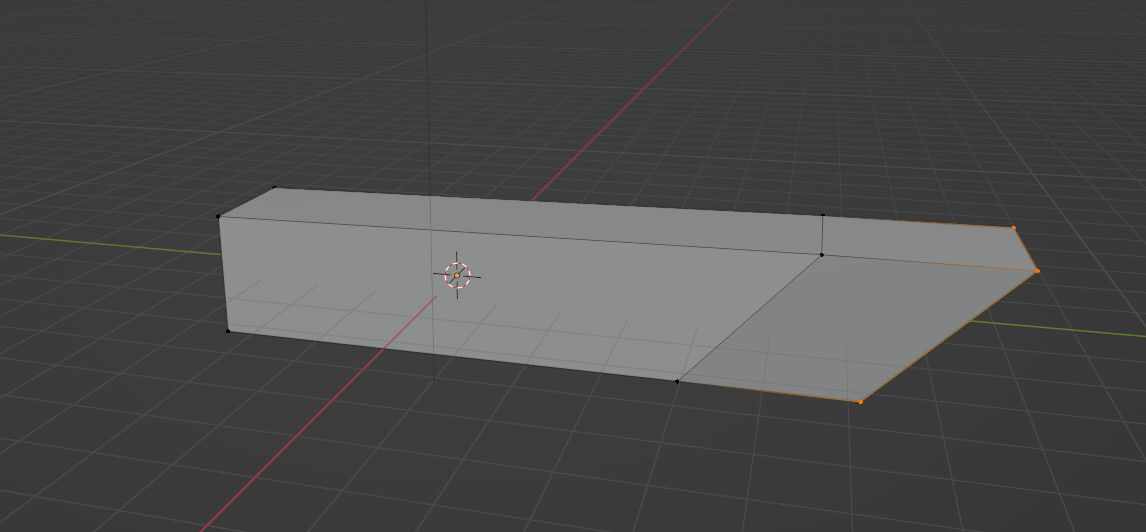

자주 쓰는 단축키
https://www.youtube.com/watch?v=6PxIZUOY9y0&list=PLd_y4TbOjqgo235lFTit0sJ3OOIxifIe5&index=22
Tab 오브젝트 편집(에디트)모드 전환
선택하는 방법
C 색칠하듯 선택, 크기는 마우스 퀼로 조절 가능하면 해지는 우클릭
C+Shift누른 상태에서 색칠하듯 선택하면 선택 한 부분이 선택해지 됩니다.
B 박스치듯 선택
B+Shift누른 상태에서 박스치듯 선택하면 선택 부분이 선택해지 됩니다.
Shift누른 상태에서+좌클릭 -선택한 부분만 추가 됩니다. 다시 누르면 선택 부분이 해지됩니다.
Ctrl누른 상태에서+좌클릭 -선택한 부분에서 다른곳 선택한 부분 까지 쭈욱 선택 됩니다.
Alt누른 상태에서+좌클릭 -선택한 부분과 다른곳 선택한 부분의 열 또는 행이 모두 선택 됩니다.
기타 단축키
Shift+A 사물 생성
Shift+D 사물 복제
E 연장되서 나옵니다.
E+G+XorYorZ 예) 연장된 부분의 방향이 X또는 Y 또는 Z 축으로 선택한 축 방향으로 움직입니다.
E+S+XorYorZ 예) 연장된 부분의 크기가이 X또는 Y 또는 Z 축으로 선택한 축 방향으로 커집니다.
E+R+XorYorZ 예) 연장된 부분의 회전이 X또는 Y 또는 Z 축으로 선택한 축 방향으로 회전합니다.
I 면이 생깁니다.
V 선택한 부분이 잘립니다.
P+선택 선택한 부분이 포토샵에서 레이어 추가되 듯 생깁니다.
Ctrl+B 선택 부분의 에지(선)들이 늘어납니다.
Ctrl+R 에지(선)을 생성합니다.
K 칼로 자르듯 에지(선)을 생성합니다.
F 페이스(면) 생성
Alt+T 삼각형으로 면을 분할
Alt+J 삼각형 분할을 다시 합칩니다.
Delete + 삭제 (버텍스(점) or 에지(선) or 페이스(면) or 페이스만 등등 선택에 따라 잘리는 부분이 달라집니다.)
영상에 설명이 있으니까 영상 보시면서 따라해보세요.^^
'3D 아트' 카테고리의 다른 글
| 블렌더 머테리얼 사이트 추가 (1) | 2023.03.06 |
|---|---|
| 블렌더 사실적 머테리얼 만들기 텍스쳐 다운 받는 장소 (0) | 2023.02.25 |
| 믹사모-무료 3d동작을 쉽게 리깅해주는 사이트입니다. (0) | 2022.12.20 |


댓글